บทสนทนาทั้งหมดในโปรแกรม Skype คุณสามารถบันทึกและบันทึกรายการในคอมพิวเตอร์ของคุณ แน่นอนทำให้มันฝังตัวฟังก์ชั่น Windows เป็นไปไม่ได้ แต่คุณจะช่วยให้ซอฟต์แวร์บุคคลที่สามใด ๆ ที่ได้รับการออกแบบสำหรับ Skype เพื่อให้คุณสามารถฟังการสนทนาอีกครั้งส่งให้เพื่อนและเพื่อนร่วมงาน ถ้าคุณโทรไปยังโทรศัพท์มือถือผ่านโปรแกรม Skype แล้วคุณจะได้รับความสามารถในการบันทึกการสนทนาและโทรศัพท์ซึ่งเป็นบางครั้งก็มีความจำเป็นในขณะที่มันสามารถจะพิสูจน์ความถูกต้องของคุณในเรื่องโดยเฉพาะอย่างยิ่ง บทความนี้จะพิจารณาทั้งสองที่นิยมมากที่สุดและง่ายโปรแกรม AMOLTO บันทึกการโทรและ IFREE RECORDER
วิธีการเขียนการสนทนาใน Skype ผ่านโปรแกรม iFree บันทึก
ซอฟต์แวร์นี้จะโดดเด่นด้วยความเรียบง่ายในการติดตั้งไดรฟ์ขนาดเล็กเช่นเดียวกับความสะดวกในการใช้งาน โปรแกรม IFREE บันทึกมีการกระจายเสียค่าใช้จ่ายเพื่อให้คุณสามารถดาวน์โหลดได้อย่างอิสระจากเว็บไซต์อย่างเป็นทางการของนักพัฒนา http://www.ifree-recorder.com
- คลิกที่ปุ่ม "ดาวน์โหลดฟรี" เพื่อเริ่มต้นการโหลดซอฟแวร์

- หลังจากบันทึกการกระจายการคลิกที่มันสองครั้งด้วยเมาส์ กระบวนการติดตั้งค่อนข้างง่ายและจะไม่ทำให้เกิดปัญหา
- ระบุซอฟต์แวร์โฟลเดอร์บันทึกและคลิกที่ "ติดตั้ง" ในรายการอื่น ๆ ทั้งหมดที่คุณสามารถคลิกปุ่ม "OK" และ "ต่อไป"
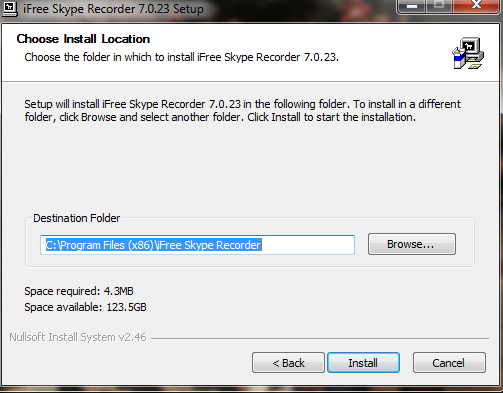
- เมื่อ iFree บันทึกการติดตั้งโปรแกรม Skype จะเปิดก่อนที่คุณจะ หากคุณยังไม่ได้เข้าในระบบคุณจะต้องป้อนเข้าสู่ระบบและรหัสผ่าน
- กรอบสีส้มจะปรากฏขึ้นที่ด้านบนของหน้าต่างที่มีการแจ้งเตือนว่าพยายามโปรแกรม iFree บันทึกในการเข้าถึงของ Skype เพื่อที่จะทำงานอย่างถูกต้องคุณต้องให้สิทธิ์ของคุณเพื่อการนี้โดยคลิกที่ช่อง "ให้การเข้าถึงที่"

นี่คือสิ่งที่หน้าต่าง iFree บันทึกดูเหมือนว่า นี้เป็นโปรแกรมที่มีขนาดเล็กและง่าย:
- ที่มุมซ้ายบนมีปุ่มสีแดงกลม ดูเหมือนว่าปุ่ม "REC" บนเครื่องบันทึกเทปเก่าและเข้าใจได้ง่าย - นี่คือจุดเริ่มต้นของการบันทึก
- ถัดจากเธอปุ่มหยุดชั่วคราวหากคุณต้องการขัดขวางการสนทนา
- ในหน้าต่าง "ประวัติ" บันทึกทั้งหมดที่คุณทำกับยูทิลิตี้นี้จะปรากฏขึ้น
- เมื่อผ่านไปที่สนามด้วยไอคอนค้อนและไขควงคุณสามารถกำหนดค่าคุณภาพการบันทึกและตัวเลือกเสียงอื่น ๆ
หากต้องการหยุดการป้อนข้อมูลเมื่อใช้เวลาเพียงคลิกที่ปุ่มบันทึกอีกครั้ง

วิธีการเขียนบทสนทนาใน Skype ผ่านโปรแกรมบันทึกการโทร Amolto
โปรแกรมนี้มีอินเทอร์เฟซที่ยืดหยุ่นมากขึ้นสำหรับการตั้งค่าและตัวเลือกอื่น ๆ อีกมากมาย ด้วยคุณสามารถบันทึกการโทรด้วยเสียงไม่เพียง แต่ยังเป็นวิดีโอของคู่สนทนา AMOLTO CALL RECORDER มีรุ่นทดลองใช้สิบวันหลังจากนั้นคุณจะได้รับการเสนอซื้อเป็น 29.99 ดอลลาร์ คุณสามารถดาวน์โหลดได้ในลิงค์อย่างเป็นทางการบนลิงค์ http://amolto.comหรือจากแหล่งที่มาของคุณเอง
- ทำตามลิงค์ด้านบนแล้วคลิกที่ปุ่ม "ดาวน์โหลด"

- คุณจะพบว่าตัวเองในหน้าการเลือกรุ่น: ทดลองใช้หรือจ่ายเต็ม เป็นการดีกว่าที่จะเลือกการทดลองใช้ฟรีและให้เป็นเวลาสิบวันซึ่งคุณอาจมีเวลาเขียนบทสนทนาทั้งหมดที่คุณต้องการ คลิกอีกครั้ง "ดาวน์โหลด"

- เมื่อบันทึกซอฟต์แวร์ลงบนคอมพิวเตอร์ให้ไปที่การติดตั้ง กระบวนการไม่ยากโดยเฉพาะอย่างยิ่ง: คุณจะต้องระบุเส้นทางการติดตั้งและใส่เครื่องหมายในข้อตกลงสิทธิ์การใช้งาน
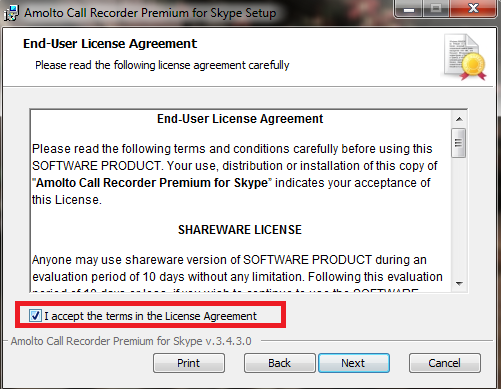
หน้าต่างโปรแกรมมีขนาดเล็กและมีหลายปุ่ม:
- ปุ่มล่างซ้ายสุดเริ่มบันทึกการสนทนา
- ใกล้คุณจะเห็นปุ่มหยุดชั่วคราวและหยุด การขัดจังหวะครั้งแรกเท่านั้นที่ขัดจังหวะและวินาทีที่สองเสร็จสมบูรณ์อย่างสมบูรณ์
- ปุ่ม "ตัวเลือก" พร้อมใช้งานเพื่อกำหนดค่าคุณภาพของเสียงวิดีโอรวมถึงเส้นทางบันทึก
- "ประวัติการบันทึก" ช่วยให้คุณสามารถดูไฟล์ที่บันทึกได้ทั้งหมดผ่านโปรแกรมนี้
ในหน้าต่างที่ใช้ร่วมกันคุณสามารถดูได้ในรูปแบบเสียงและวิดีโอที่เขียนไว้รวมถึงอุปกรณ์ที่เกี่ยวข้องกับสิ่งนี้

คลิกที่ปุ่ม "เริ่มการบันทึก" เพื่อเริ่มการบันทึก จากรายการด้านล่างไม่ว่าคุณต้องการบันทึกเฉพาะวิดีโอเสียงหรือเสียง Plus เท่านั้น

เมื่อบันทึกเริ่มต้นแล้วคุณจะเห็นฟิลด์สีเขียวบนหน้าต่างที่ใช้ร่วมกัน หากต้องการหยุดการสนทนาคุณเพียงแค่กด "หยุดชั่วคราว" หรือ "หยุดการบันทึก"































